LAPORAN LAB SISTEM INFORMASI
LAPORAN AKHIR
UNIVRSITAS GUNADARMA
NAMA :
kharistiawan fajar resqi
NPM :
13211973
KELAS : 1ea25
KP :
TUTOR :
PARAF
ASISTEN
( )
Bagaimana kita bisa memasui command prompt,.? Tanpa tahu cara membuka
command prompt tersebut
Nah di sini saya akan menjelaskan cara membuka command prompt tersebut :
Yang pertama adalah klik gambar windowsnya maka akan keluar seperti ini..
Setelah keluar gambar
yang d atas maka kita pilih command prompt tersebut, setelah itu.
Maka akan keluar gmbar seperti ini
Baru dah, kita memulai cara membuat struktur jurusan yang ada
di UNIVERSITAS GUNADARMA
Cara membuat struktur jurusan di UNIVERSITAS GUNADARMA
1. ketik D: untuk
memulai dari directory yang baru
2. ketik md
UNIVERSITAS GUNADARMA untuk menaruh folder
gunadarma di directory D
3. ketik cd
UNIVERSITAS GUNADARMA untuk memasuki foldernya
4.setelah
masuk fodernya ketik md “FIKOM” “FE” “FTI”
Maka
gambarnya akan seperti ini :
5.setelah itu pilih satu untuk yang ingin di masukan duluan, kalo saya memulai dari FILKOM..
6. ketik cd
FILKOM untuk memasuki fodernya, setelah masuk
7. ketik md
“ SISTEM INFORMASI” “SISTEM KOMPUTER”
8.setelah
itu pilih satu untuk yang ingin di masukan duluan, kalo saya memulai dari SISTEM INFORMASI
9. ketik cd
SISTEM INFORMASI untuk memasuki foldernya, setelah itu ketik md “4KA20”
Maka
gambarnya akan seperti ini :
10. lalu
untuk kembali lagi ke FILKOM, ketik cd.. 2x
11.setelah
ke FILKOM, ketik cd SISTEM KOMPUTER
12. lalu
ketik md “4KB20” maka selasailah jurusan FILKOM.
13. setelah
FIKOM selanjutnya yaitu FE
14. untuk
memasuki FE , ketik cd.. untuk kembali ke UNIVERSITAS GUNADARMA
15. lalu
ketik cd FE untuk memasuki folder FE
16. selah
masuk FE, ketik md “MANAJEMEN” “AKUTANSI”
17. setelah
itu pilih satu untuk yang ingin di masukan duluan, kalo saya memulai dari MANAJEMEN
18. ketik cd
MANAJEMEN untuk memasuki foldernya, setelah itu ketik md “1EA25”
Maka gambarnya akan seperti ini :
19. lalu
untuk kembali lagi ke FE, ketik cd.. 2x
20.setelah
ke FE, ketik cd AKUTANSI
21. lalu
ketik md “1EB25” maka selasailah jurusan FE.
Maka
gambarnya akan seperti ini :
22. setelah FE selanjutnya yaitu FTI
23. untuk
memasuki FTI, ketik cd.. untuk kembali
ke UNIVERSITAS GUNADARMA
24. lalu
ketik cd FTI untuk memasuki folder FTI
25. selah
masuk FTI, ketik md “TEKNIK INFORMATIKA” “TEKNIK ELEKTRO”
26. setelah
itu pilih satu untuk yang ingin di masukan duluan, kalo saya memulai dari TEKNIK INFORMATIKA
27. ketik cd
TEKNIK INFORMATIKA untuk memasuki foldernya, setelah itu ketik md “4IA20”
 Maka gambarnya akan seperti ini :
Maka gambarnya akan seperti ini :
28. lalu
untuk kembali lagi ke FTI, ketik cd..
29.setelah
ke FTI, ketik cd TEKNIK ELEKTRO
30. lalu
ketik md “4IB20” maka selasailah jurusan FTI.
Maka
gambarnya akan seperti ini :
32. setelah
kembali ke directory, ketiklah TREE..
Maka gambarnya akan seperti ini :


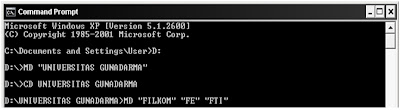






thanks ya,klo LA visual basic lu ada ga
BalasHapus